В Google Slides есть замечательная функция, которая позволяет пользователям легко вставлять, редактировать и манипулировать фигурами в своих слайдах. Один из лучших способов сделать это — сделать фигуру прозрачной и обеспечить идеальную графику для любого слайда, который вы пытаетесь создать.

Пользователи могут использовать формы для различных элементов дизайна, включая обрамление текста или изображений. Это основная причина сделать фигуру на слайде полностью прозрачной или полупрозрачной. Если вы ищете, как сделать фигуру прозрачной в Google Slides, вам нужно быть здесь.
Превращение фигуры в прозрачность
К сожалению, ни один простой ярлык или горячая клавиша не сделает фигуру прозрачной в Google Slides. Знание всех этапов процесса будет единственным способом добиться желаемого эффекта. К счастью, Google сделал эту задачу очень простой и быстрой.
- Нажмите на фигуру, которую хотите отредактировать.

- На панели инструментов щелкните значок ведра с льющейся краской.
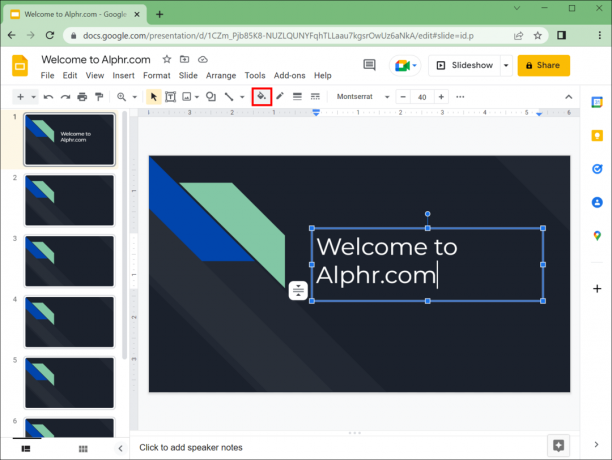
- Внизу выберите «Прозрачный». Это сразу сделает вашу фигуру прозрачной.

Вышеупомянутая функция представляет собой настройку включения и выключения, позволяющая сделать фигуры в Google Slides прозрачными. Однако это не единственная доступная вам настройка прозрачности.
Google Slides превращают фигуру в полупрозрачную
Рендеринг полностью прозрачной фигуры может оказаться полезным и именно тем, что необходимо для дизайна слайда. Однако бывают случаи, когда вам может понадобиться более продвинутый инструмент для добавления дополнительных настроек. Это тот случай, когда вам может легко помочь полупрозрачная форма.
- Выберите фигуру, которую хотите изменить.

- На панели инструментов выберите значок ведра с льющейся краской.
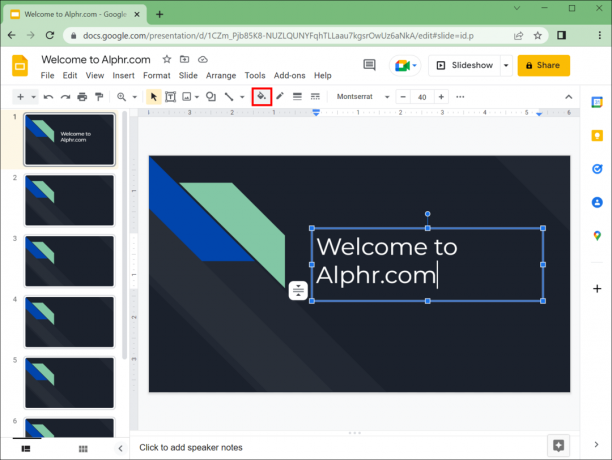
- На полпути вниз нажмите «Пользовательский». Появится новое окно с несколькими вариантами настройки цвета.

- Перейдите вниз, где находится панель прозрачности.

- Переместите ползунок туда, где вам нужна желаемая прозрачность.

Ваша фигура теперь будет выглядеть полупрозрачной, а ползунок в настройках позволит вам изменить ее настолько, насколько вам нужно для вашего дизайна.
Превратите фигуру в полупрозрачную с помощью цветового градиента
Помимо простого создания прозрачной или полупрозрачной фигуры, Google Slides также позволяет сделать фигуру прозрачной по цветовому градиенту.
- Найдите фигуру, которую хотите отредактировать, и нажмите на нее.

- Нажмите на значок ведра с льющейся краской на панели инструментов.
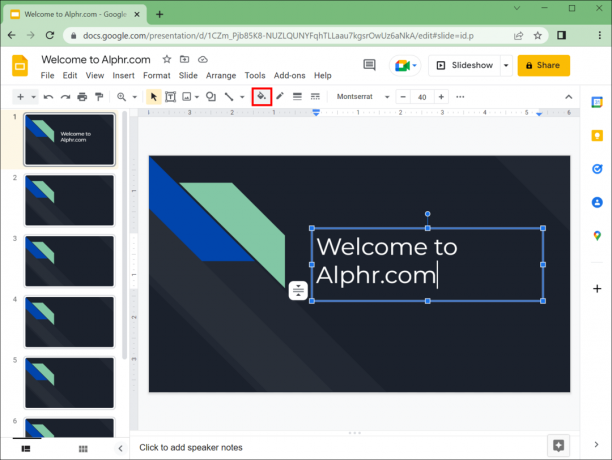
- Примерно на полпути нажмите «Пользовательский». Появится новое окно с дополнительными настройками цвета.

- Используйте ползунок цвета наполовину вниз и выберите желаемый цвет.

- Перейдите вниз, где находится панель прозрачности.

- Переместите ползунок туда, где вам нужна желаемая прозрачность.

Этот процесс придаст вашей фигуре полупрозрачный цвет вместо того, чтобы придать изображению полностью прозрачный вид. Это отличный вариант для редактирования фигур в соответствии с заданной темой презентации.
Дополнительные часто задаваемые вопросы
Можете ли вы сделать изображение прозрачным в Google Slides?
Да, как и в случае с формой, вы можете сделать изображение прозрачным в слайдах Google. Этот процесс аналогичен тому, как вы делаете фигуру прозрачной.
1. Нажмите на картинку, которую хотите отредактировать.
2. На панели инструментов Google Slides нажмите «Параметры формата».
3. В меню нажмите «Настройки».
4. Перейдите к параметру прозрачности и используйте ползунок, чтобы настроить изображение.
Сделать изображение прозрачным в слайдах Google — это простой способ улучшить изображение, не требуя от пользователя предварительного изменения изображения в программном обеспечении для редактирования.
Могу ли я сделать фигуру из готового шаблона Google Slides прозрачной?
Да, после того как вы выбрали и загрузили шаблон Google Slides в презентацию, над которой хотите работать, вы можете редактировать любой элемент шаблона в соответствии с вашей презентацией. Это включает в себя изменение фигур, чтобы они стали прозрачными.
Google Slides – полностью прозрачно
Google Slides предоставляет быстрый и простой способ сделать фигуры прозрачными, позволяя вам настроить дизайн как можно быстрее, не жертвуя при этом своим видением презентации. Ведь картинка – это половина дела!
Вы использовали или планировали использовать прозрачные фигуры в Google Slides? Дайте нам знать в комментариях ниже!




